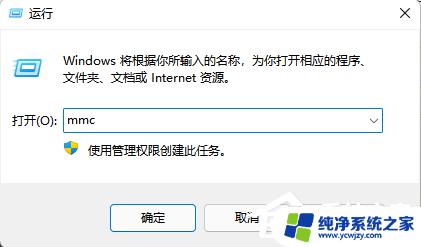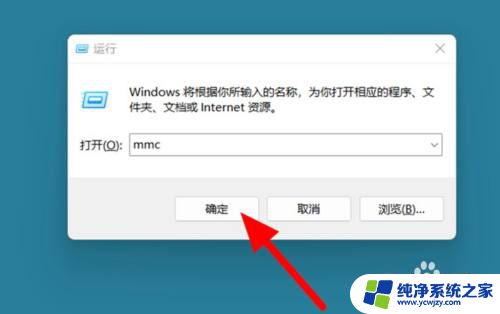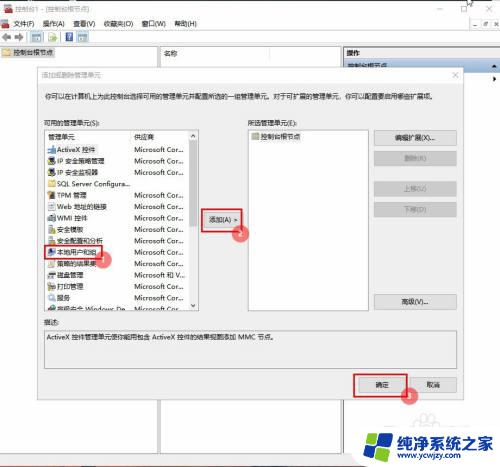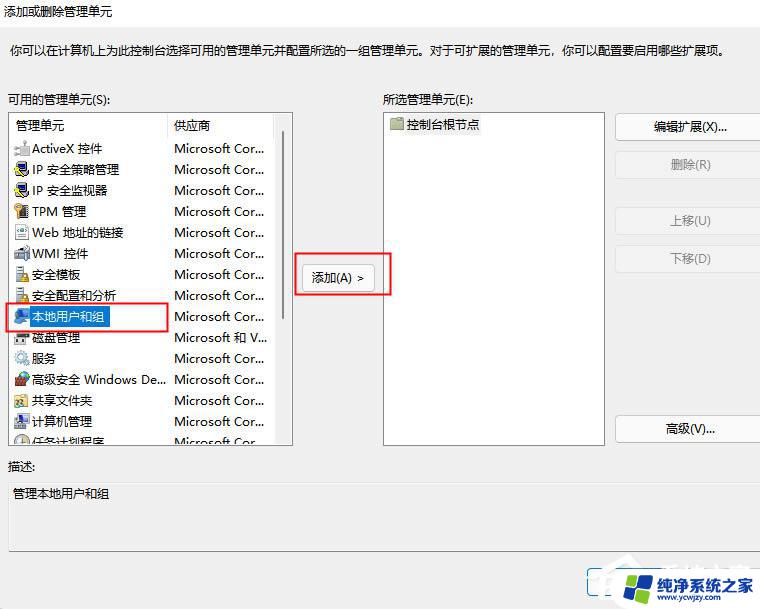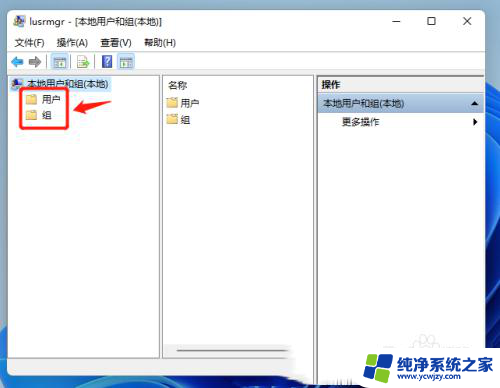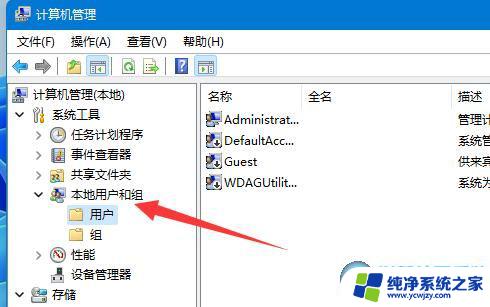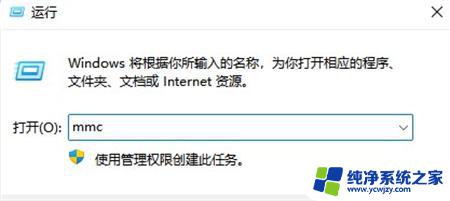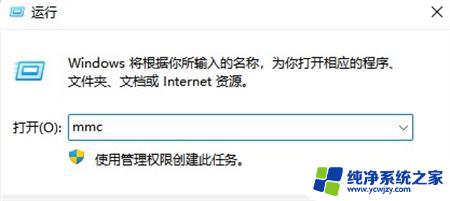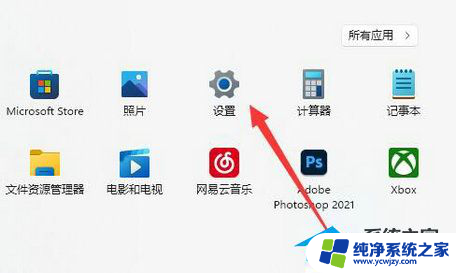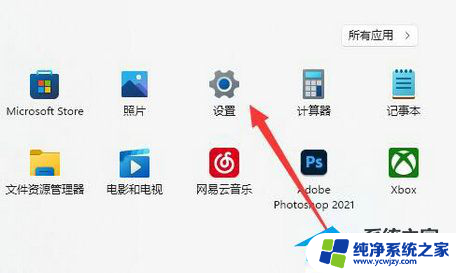win11电脑没有本地用户和组怎么办 Win11无法添加本地用户和组的解决教程
更新时间:2024-02-19 15:01:23作者:jiang
Win11是微软最新发布的操作系统,引入了许多新的功能和改进,一些用户在使用Win11时可能会遇到一个问题,即无法添加本地用户和组。这给用户带来了一些困扰,因为他们无法像以前那样管理和控制计算机上的用户和组。幸运的是针对这个问题,我们有一些解决方法和教程,可以帮助用户解决这个问题。在本文中我们将介绍一些解决Win11无法添加本地用户和组的方法,帮助用户恢复对计算机的控制和管理。
Win11没有本地用户和组的解决方法
1、桌面中,右击“开始”按钮。选择“运行”。
2、在运行窗口中,输入“mmc”命令。回车。
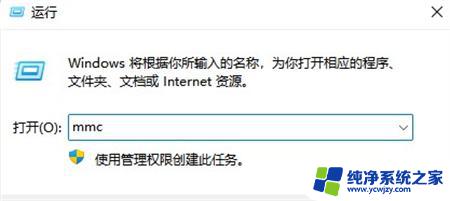
3、点击“文件”-“添加/删除管理单元”。
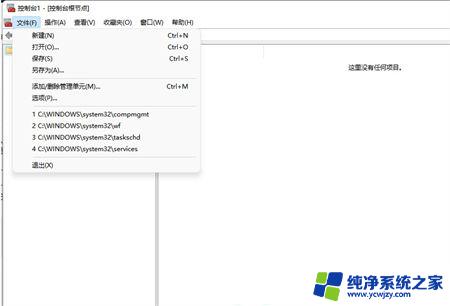
4、点击“本地用户和组”一项,点击“添加”按钮。
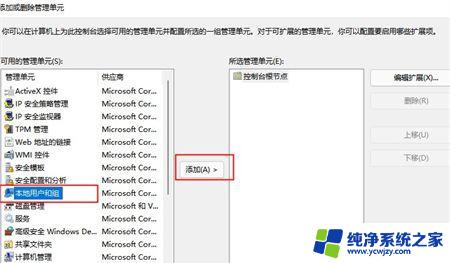
5、选择“本地计算机”一项,点击“确定”。
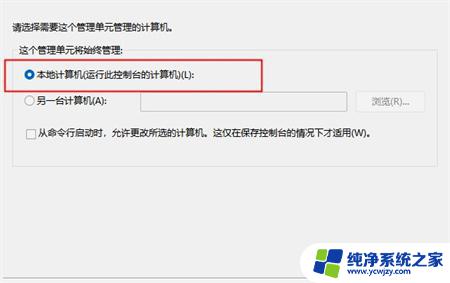
以上是关于win11电脑没有本地用户和组的解决方法的全部内容,如果您遇到相同情况,可以按照以上小编的方法解决。